Excel中查找特定字符函数FIND怎么使用
来源:网络收集 点击: 时间:2024-02-24【导读】:
为了方便日常工作和数据信息统计管理,很多人依旧还需要使用Excel进行操作,利用Excel制作一些辅助性表格,那关于Excel中查找特定字符函数Find怎么使用这个问题,小编就和大家分享一下我的经验,希望能够帮助到大家。工具/原料more软件:Excel 版本:2016 系统:windows10方法/步骤1/6分步阅读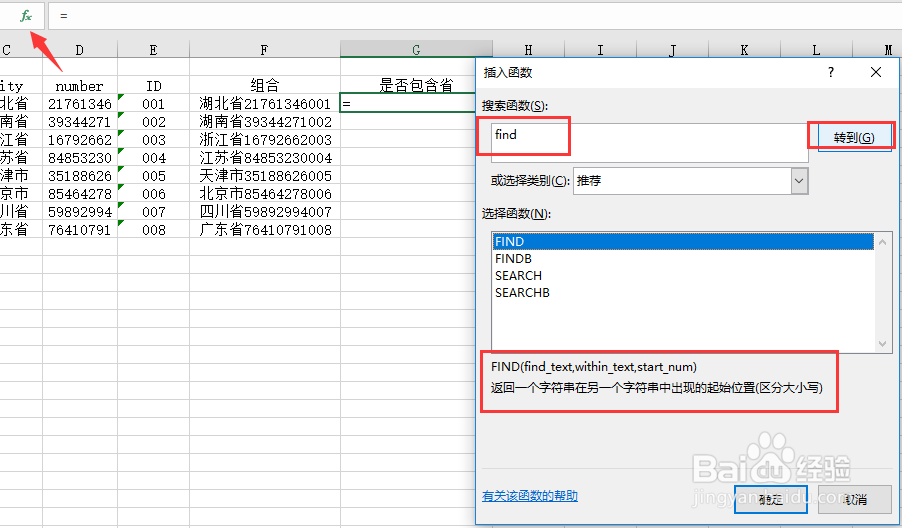 2/6
2/6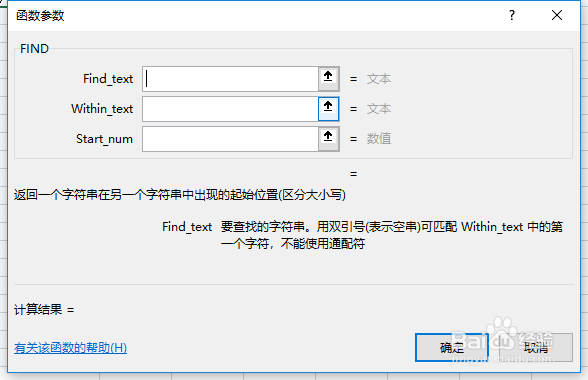 3/6
3/6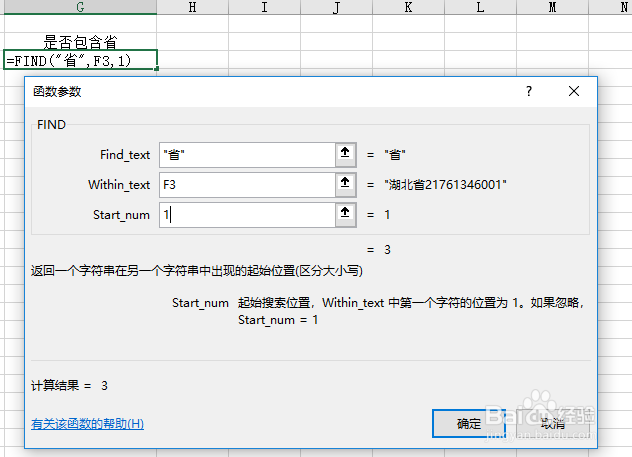 4/6
4/6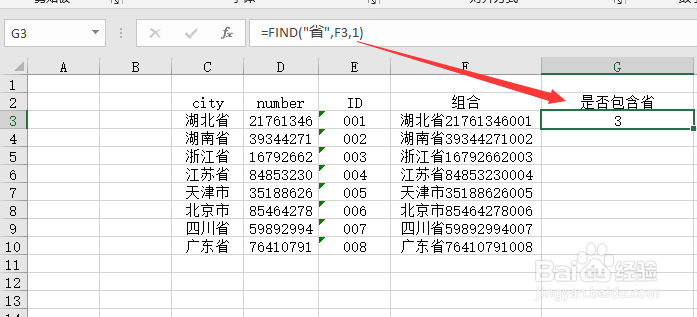 5/6
5/6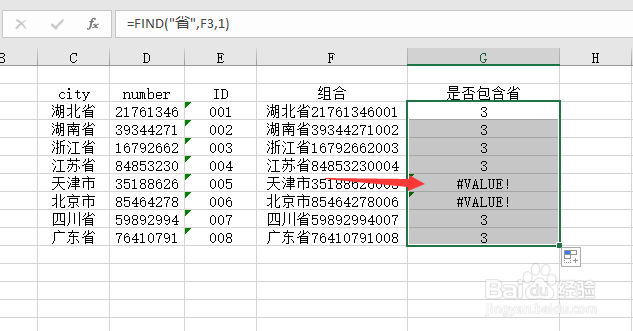 6/6
6/6
打开Excel文件点击fx搜索find函数
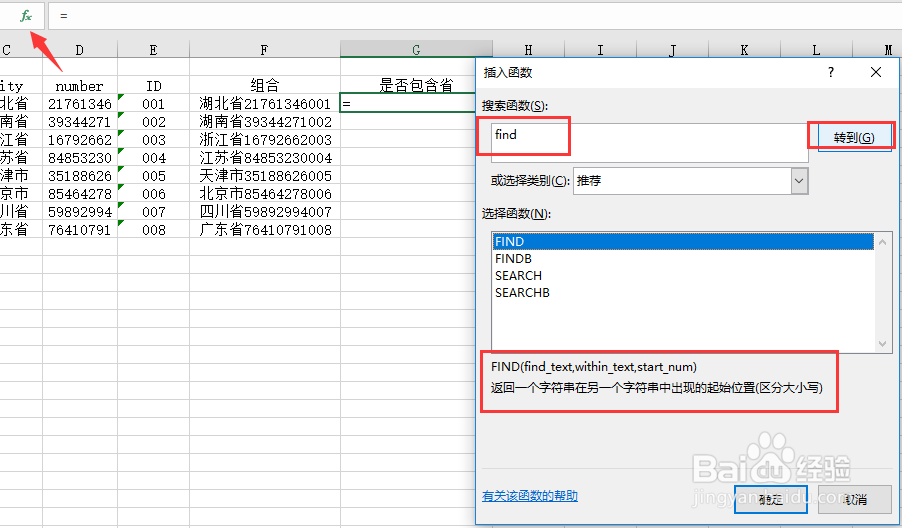 2/6
2/6按上述操作点击确定后,可出现如图所示的弹窗
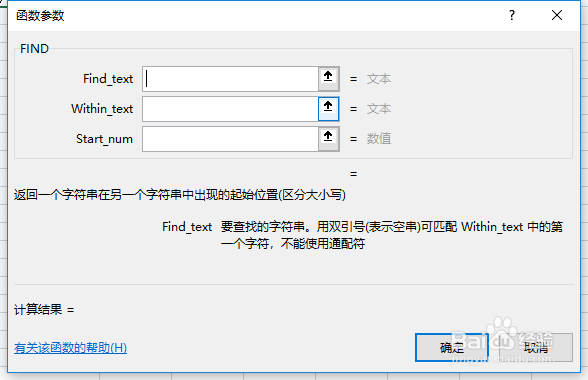 3/6
3/6安装find函数的参数需求,选择2个必需参数和1个可选参数
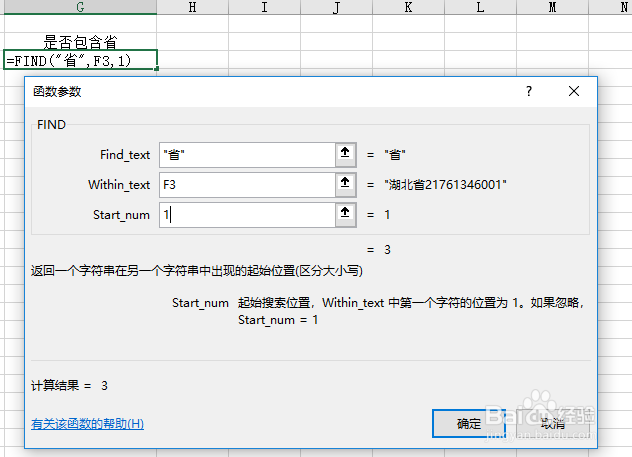 4/6
4/6上述操作后,可对数据结果进行预览,后点击确定即可
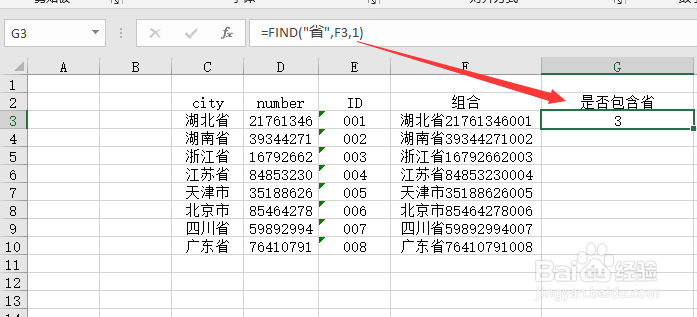 5/6
5/6光标定位选中单元格的右下角,使用双击的方式进行向下填充
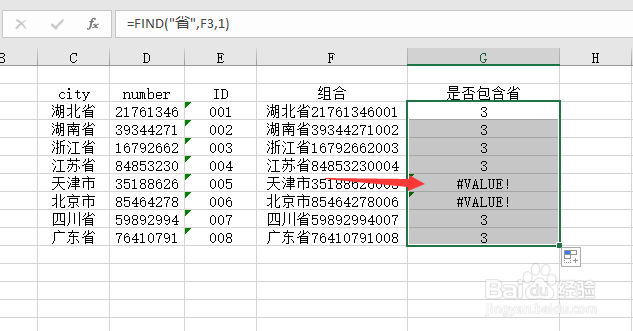 6/6
6/6总结:
1.打开Excel文件点击fx搜索find函数;
2.按上述操作点击确定后,可出现如图所示的弹窗;
3.安装find函数的参数需求,选择2个必需参数和1个可选参数;
4.上述操作后,可对数据结果进行预览,后点击确定即可;
5.光标定位选中单元格的右下角,使用双击的方式进行向下填充。
注意事项Tips1:Excel基本操作在wps中基本上可以沿用.
Tips2:如果本经验有帮到您,请点个赞再走呗.
EXCELFIND版权声明:
1、本文系转载,版权归原作者所有,旨在传递信息,不代表看本站的观点和立场。
2、本站仅提供信息发布平台,不承担相关法律责任。
3、若侵犯您的版权或隐私,请联系本站管理员删除。
4、文章链接:http://www.1haoku.cn/art_130904.html
上一篇:支付宝实名认证怎么解除
下一篇:50000ml等于多少吨
 订阅
订阅